- dTVの解約方法って難しそう…
- アプリに解約ボタンがないんだけど、どうやって解約すればいいの?
- 無料期間を最大限に活用するならいつ解約するのがオトク?
そんな疑問をズバッと解決します!
この記事を読めば、dTVの解約方法の全てが丸わかりですよ。
実際にPC・iPhone・Androidの全てで解約手続きを行った私が画像付きで丁寧に解説します。
詳しく解説しているので難しそうに見えますが、実際の手続きは3分もあれば完了しますよ!
簡単に解約できますので、まだdTVを使ったことないよって方も安心して31日間の無料期間をエンジョイしちゃってくださいね!
\31日間無料でおためし/
※この記事の内容は2019年9月現在の情報です
【画像で解説】dTVを解約・退会する方法
dTVの解約には次の3通りの方法があります。
それぞれの方法を画像付きで詳しく解説していきます。
丁寧に説明するため長く見えますが、3分もあれば解約は完了しますよ!
どの方法も手順に大きな違いはないため、あなたがやりやすい方法を選んでくださいね。
スマホのブラウザから解約する方法
iPhone端末・Android端末のどちらからでも行える方法です。
スマホのブラウザからの解約は次の9ステップで完了です。
- dTV公式サイトにアクセスして右上のメニューをタップ
- 下方にある「解約」をタップ
- ページ下部の「利用規約に同意し、解約手続きに進む」をタップ
- dアカウントにログイン
- 「dTV注意事項」を読んで「dTVの注意事項に同意する」をチェック
- メールの送付先を選択し、「次へ」
- 「次へ」
- 内容を確認して「手続きを完了する」
画像付きで詳しくご説明します。
1. dTV公式サイトにアクセスして右上のメニューをタップ
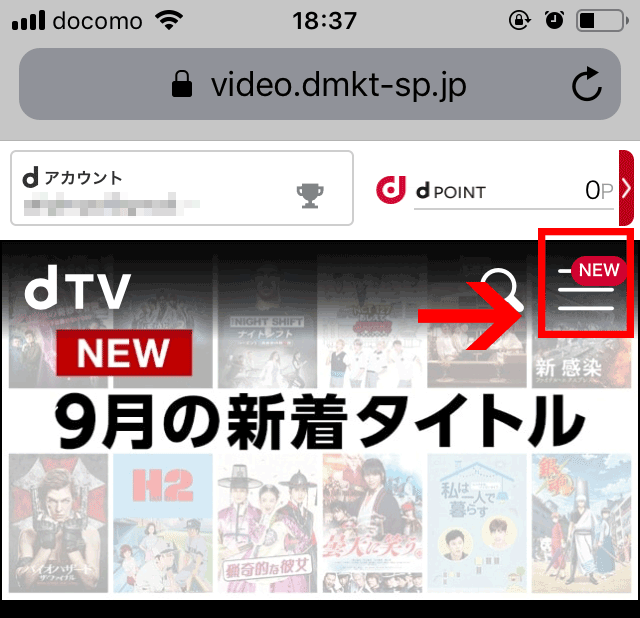
2. 下方にある「解約」をタップ。
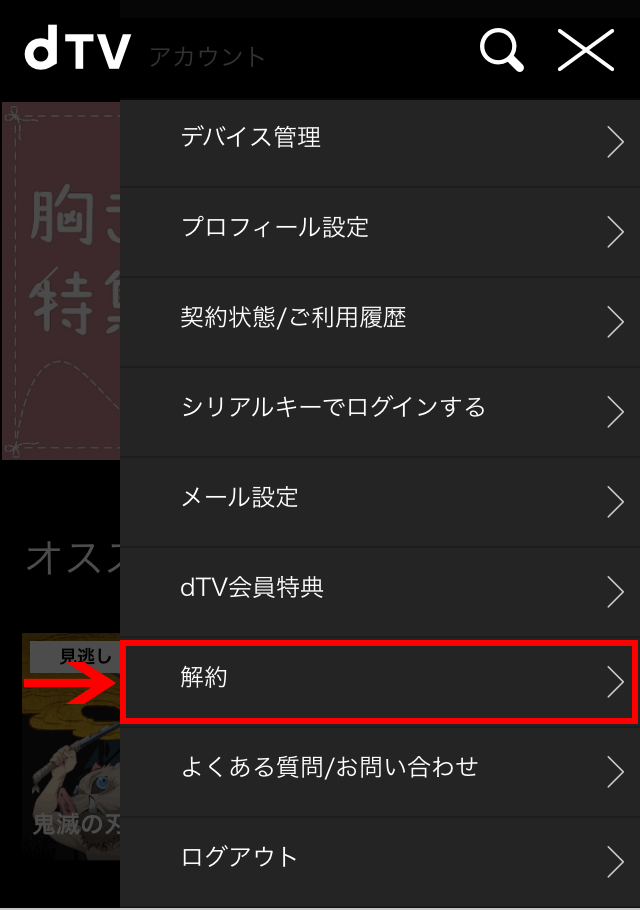
3. ページ下部の「利用規約に同意し、解約手続きに進む」をタップ。
解約後にdTVからのメールを受け取りたくない場合にはチェック外しましょう。
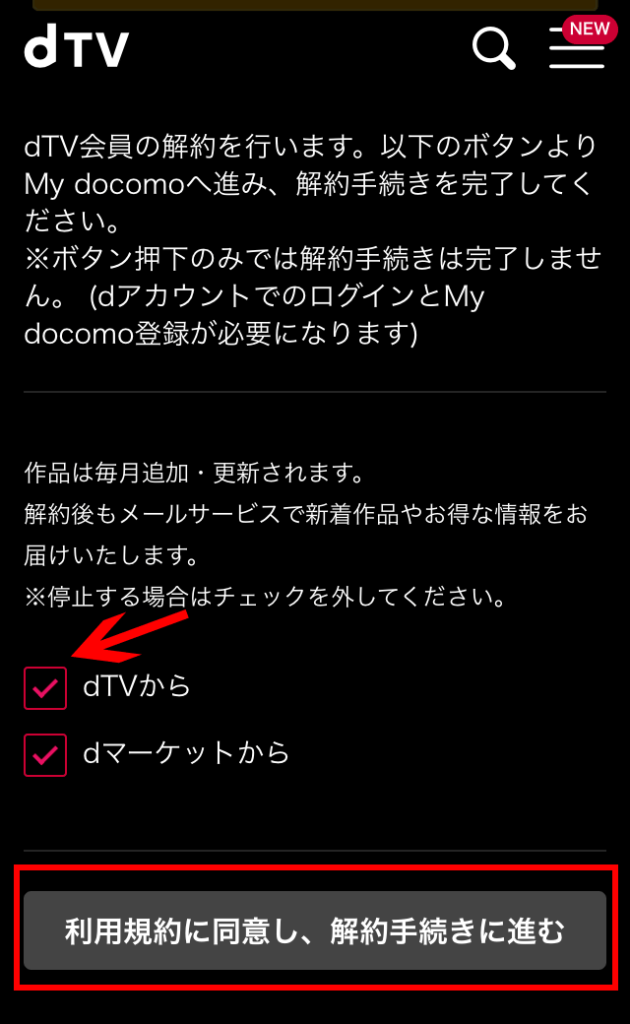
4. dアカウントのログイン画面が表示されたらログインしましょう。
dアカウントのIDを入力して「次へ」をタップ
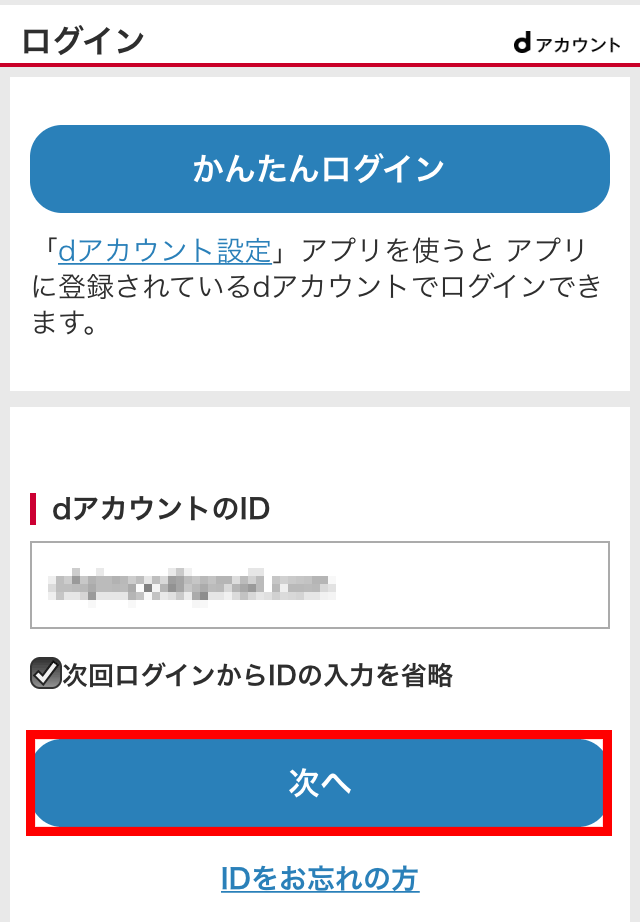 dアカウントのパスワードを入力して「ログイン」をタップします。
dアカウントのパスワードを入力して「ログイン」をタップします。
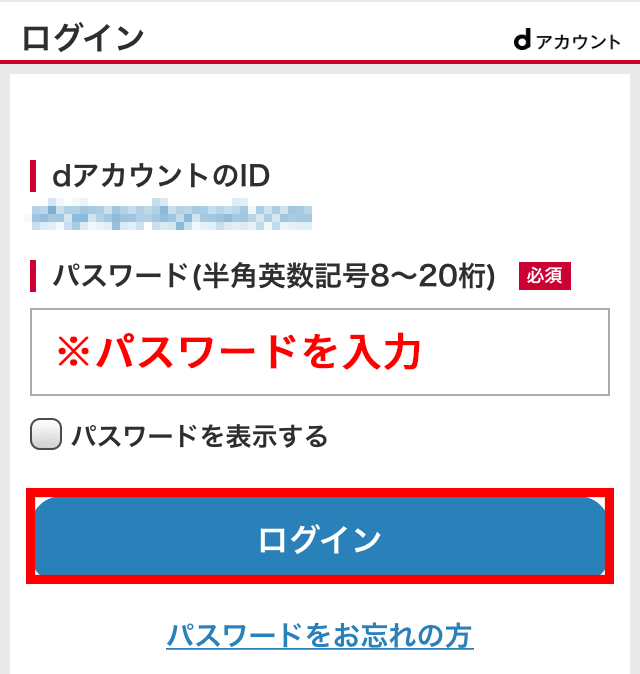
ログイン後の画面で現在の契約がいつまで有効かを確認できますよ。
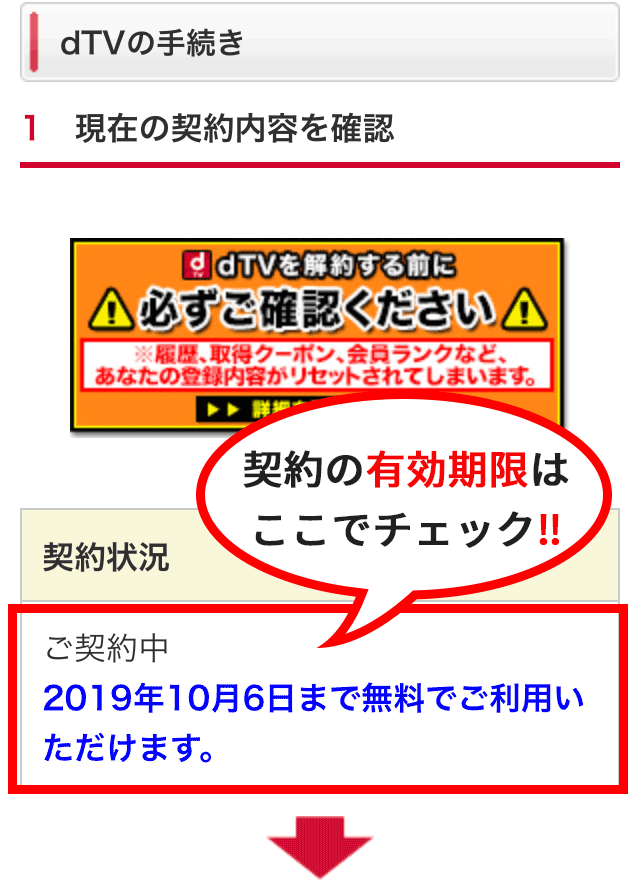
5. 「dTV注意事項」を読んで「dTVの注意事項に同意する」にチェックを入れる。
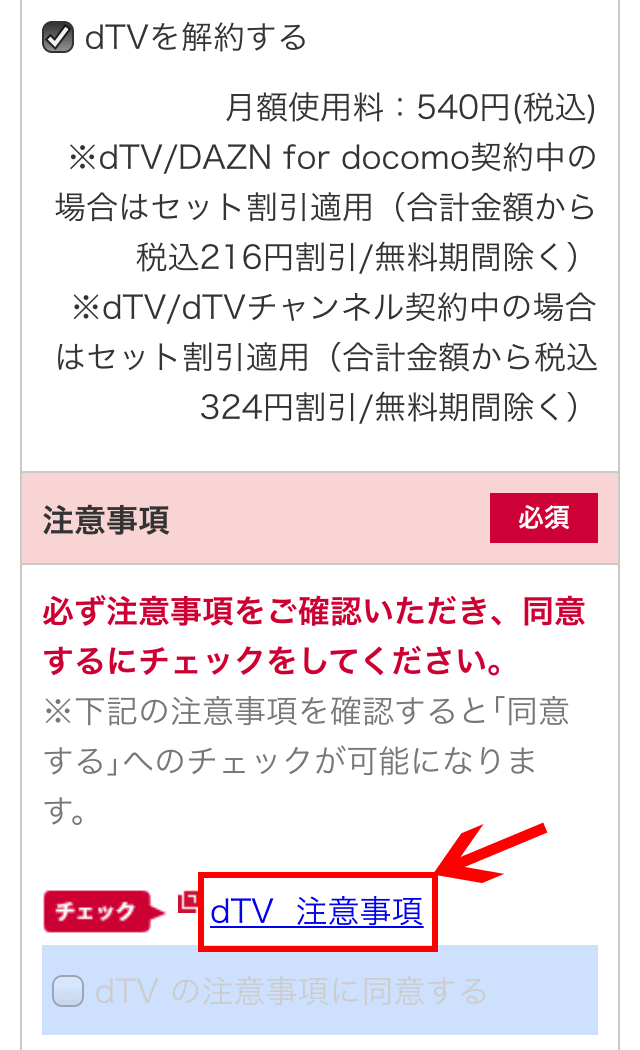
「dTV注意事項」を読まないとチェックが押せないようになっているので見落とさないようご注意ください。
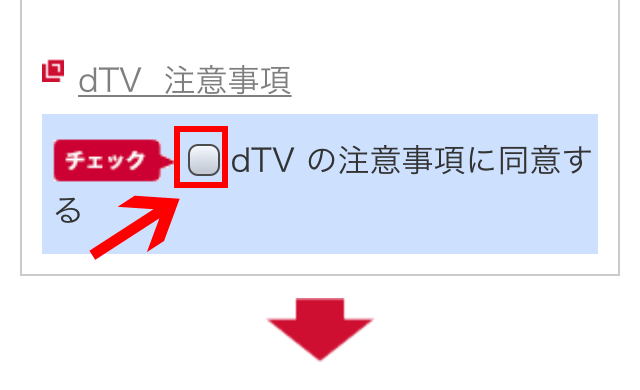
あと3ステップで終了です!
あと少し頑張りましょう。
6. メールの送付先を選択し、「次へ」
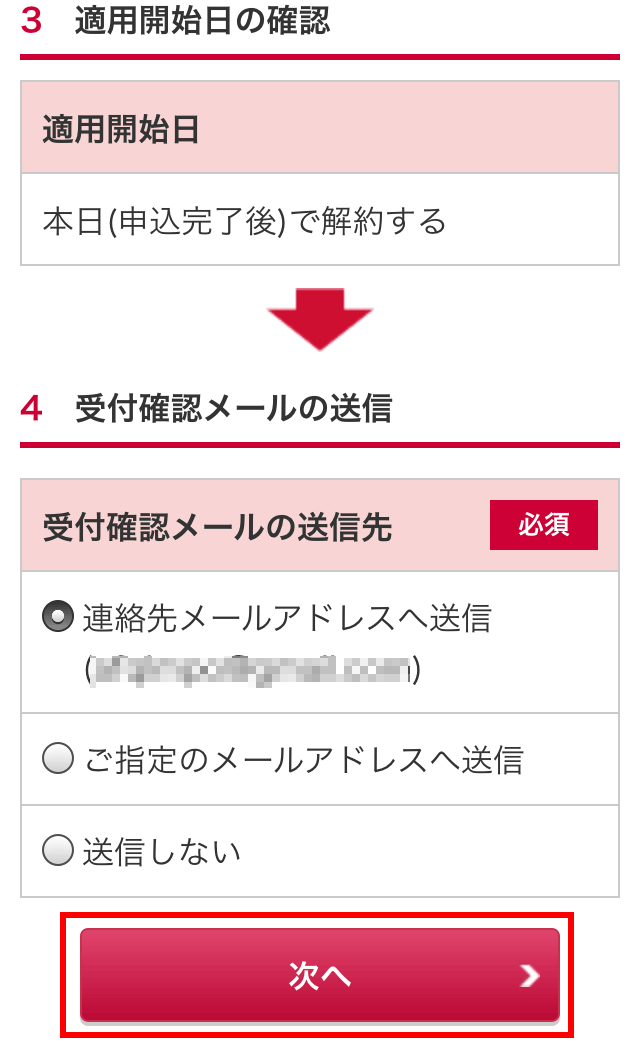
7.ご注意・ご確認事項を読んで 「次へ」

8. 内容を確認して「手続きを完了する」
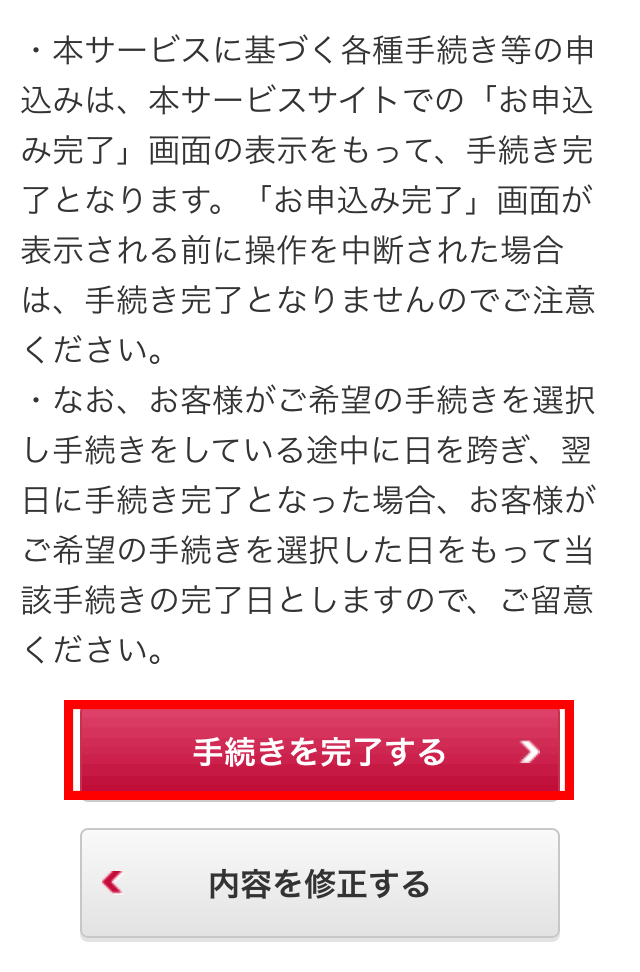
お疲れさまでした!
以上でスマホのブラウザからの解約手続きは完了です。
ちゃんと解約できたか不安な場合は、dTVが解約できているかを確認する方法2つをチェックしてくださいね!
PCのブラウザから解約する方法
PCのブラウザからの解約は次の8ステップで完了です。
- dTV公式サイトにアクセスして右上のメニューをタップ
- 下方にある「解約」をタップ
- ページ下部の「利用規約に同意し、解約手続きに進む」をタップ
- dアカウントにログイン
- 「dTV注意事項」を読んで「dTVの注意事項に同意する」をチェック
- メールの送付先を選択し、「次へ」
- 「次へ」
- 内容を確認して「手続きを完了する」
画像付きで詳しくご説明します。
1.dTV公式サイトにアクセスしメニュー「アカウント」をクリックする。
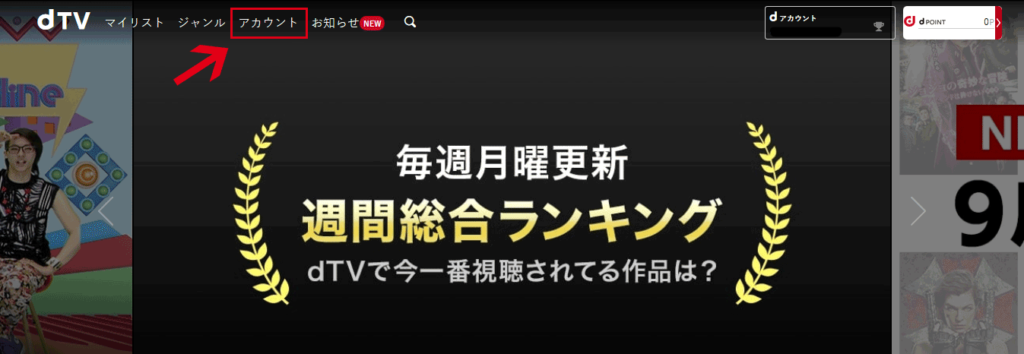
2.「解約」をクリック。
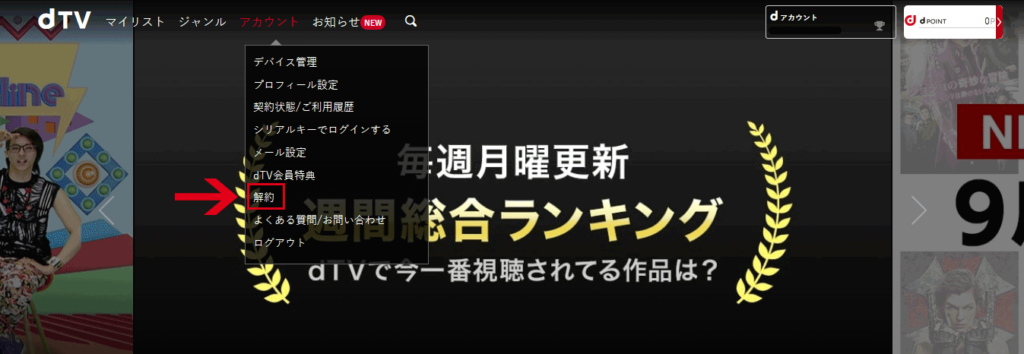
3. ページ下部の「利用規約に同意し、解約手続きに進む」をクリック。
解約後にdTVからのメールを受け取りたくない場合にはチェック外しましょう。
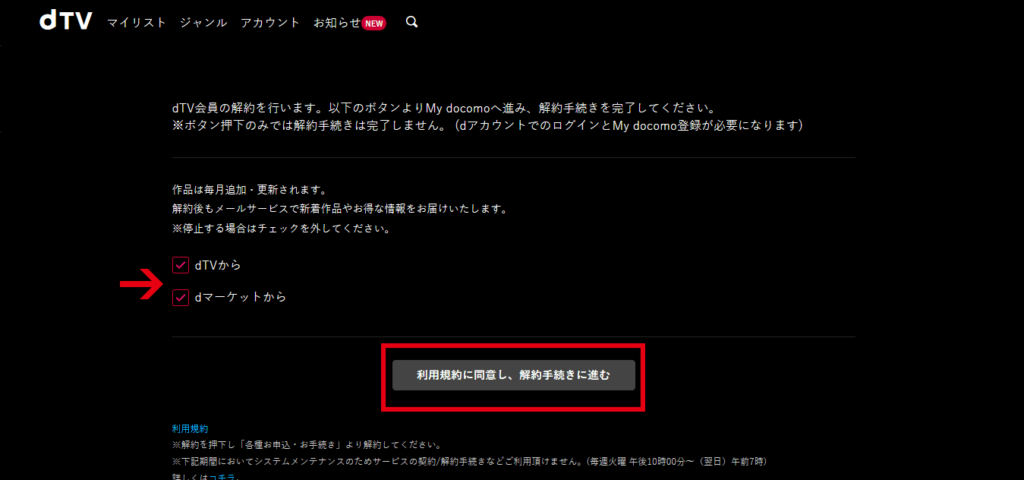
4.Mydocomoのログイン画面が出た場合にはログインしましょう。
dアカウントのIDとパスワードを入力して「パスワード確認」をクリックします。
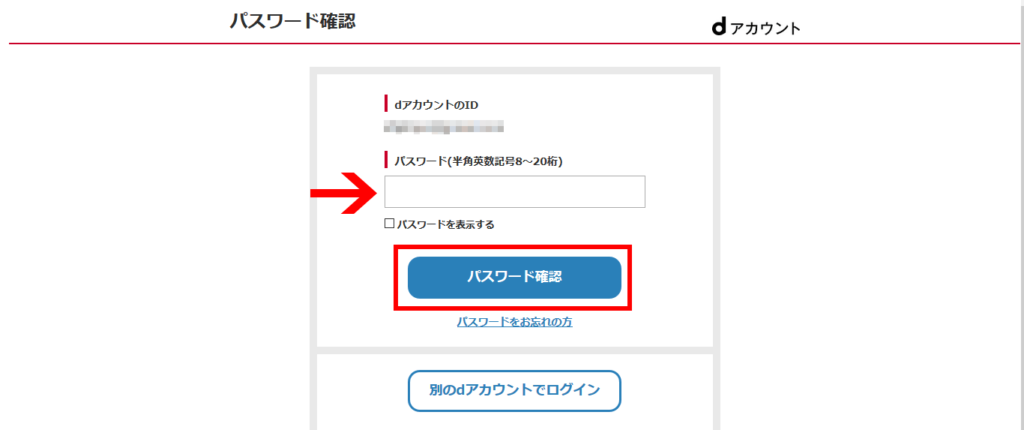
ログイン後の画面で契約状況のチェックができます。
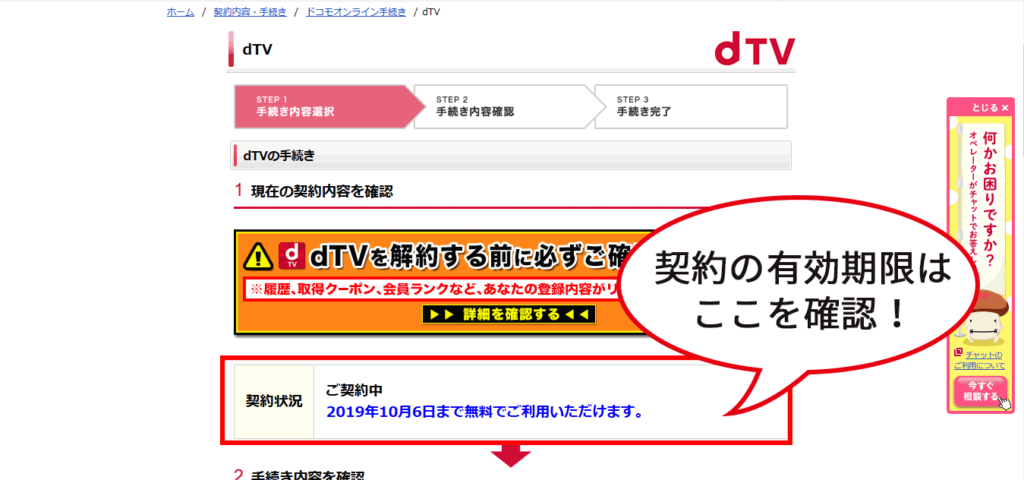
手順の半分が完了しました!
この調子で最後まで頑張りましょう。
5.ページ下部の「dTVの注意事項」をクリックして内容を確認し「dTVの注意事項に同意」をクリック。
「dTVの注意事項」をクリックしないと、「dTVの注意事項に同意」は押せないので注意。
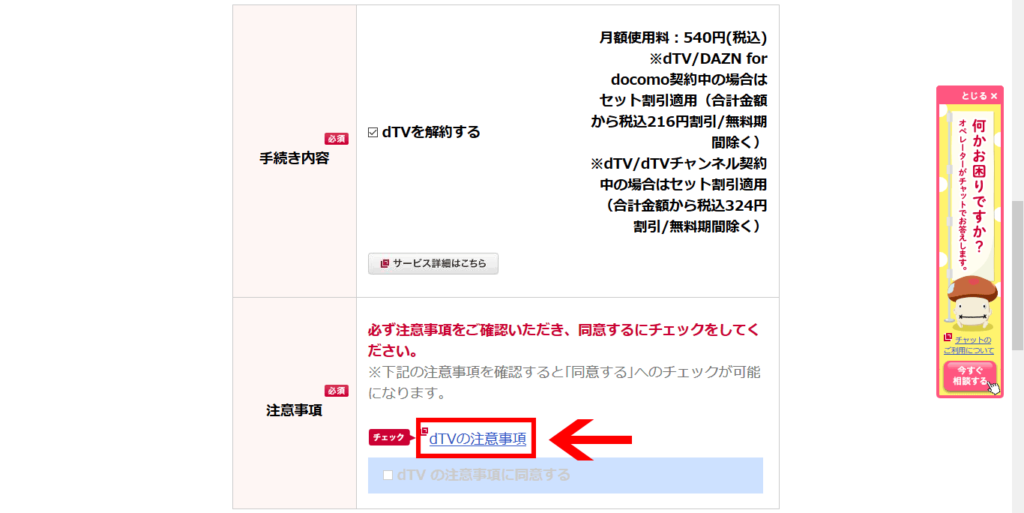
6.メールの送付先を選択し、「次へ」
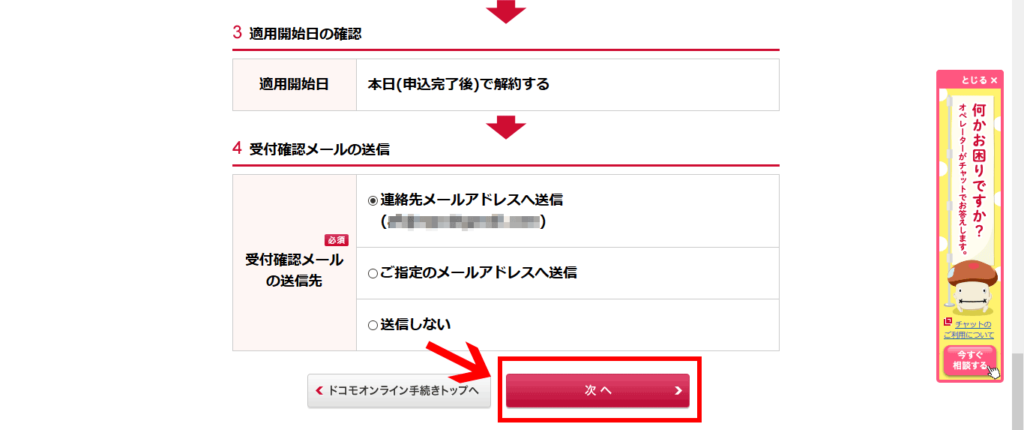
7. 内容を確認して「次へ」をクリック。
8.「手続きを完了する」をクリックすれば解約完了です。
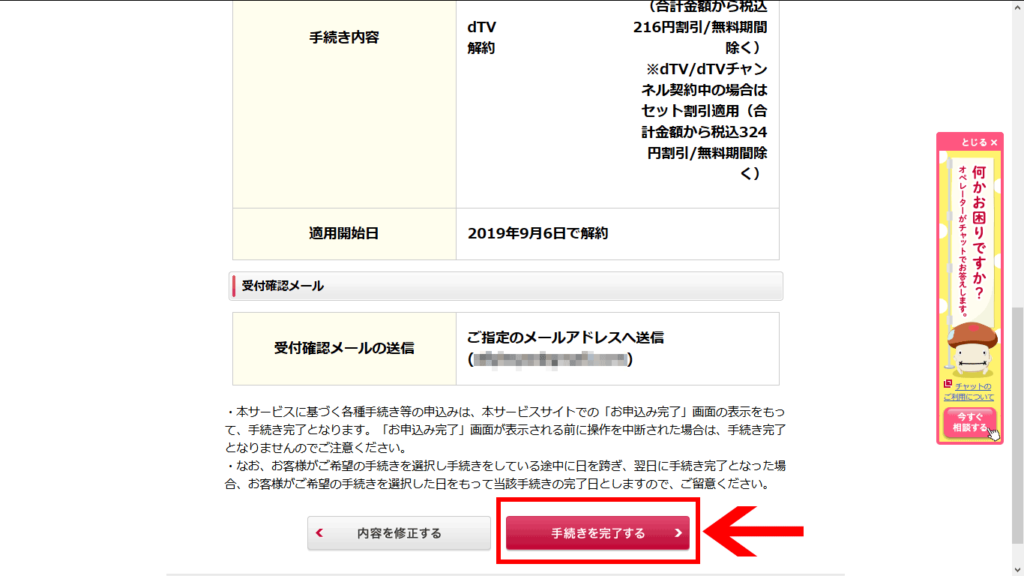
お疲れさまでした!
以上でPCのブラウザからの解約手続きは完了です。
ちゃんと解約できたか不安な場合は、dTVが解約できているかを確認する方法2つをチェックしてくださいね!
アプリから解約する方法(Androidのみ)
この方法はAndroid端末のみでしか行えません。
アプリからの解約は次の9ステップで完了です。
- アプリを起動し右下の「その他」をタップ
- 「アカウント」をタップ
- 「解約」をタップ
- ページ下部の「利用規約に同意し、解約手続きに進む」をタップ
- dアカウントにログイン
- 「dTV注意事項」を読んで「dTVの注意事項に同意する」をチェック
- メールの送付先を選択し、「次へ」
- 「次へ」
- 内容を確認して「手続きを完了する」
画像付きで詳しくご説明します。
1. アプリを起動し右下の「その他」をタップ。
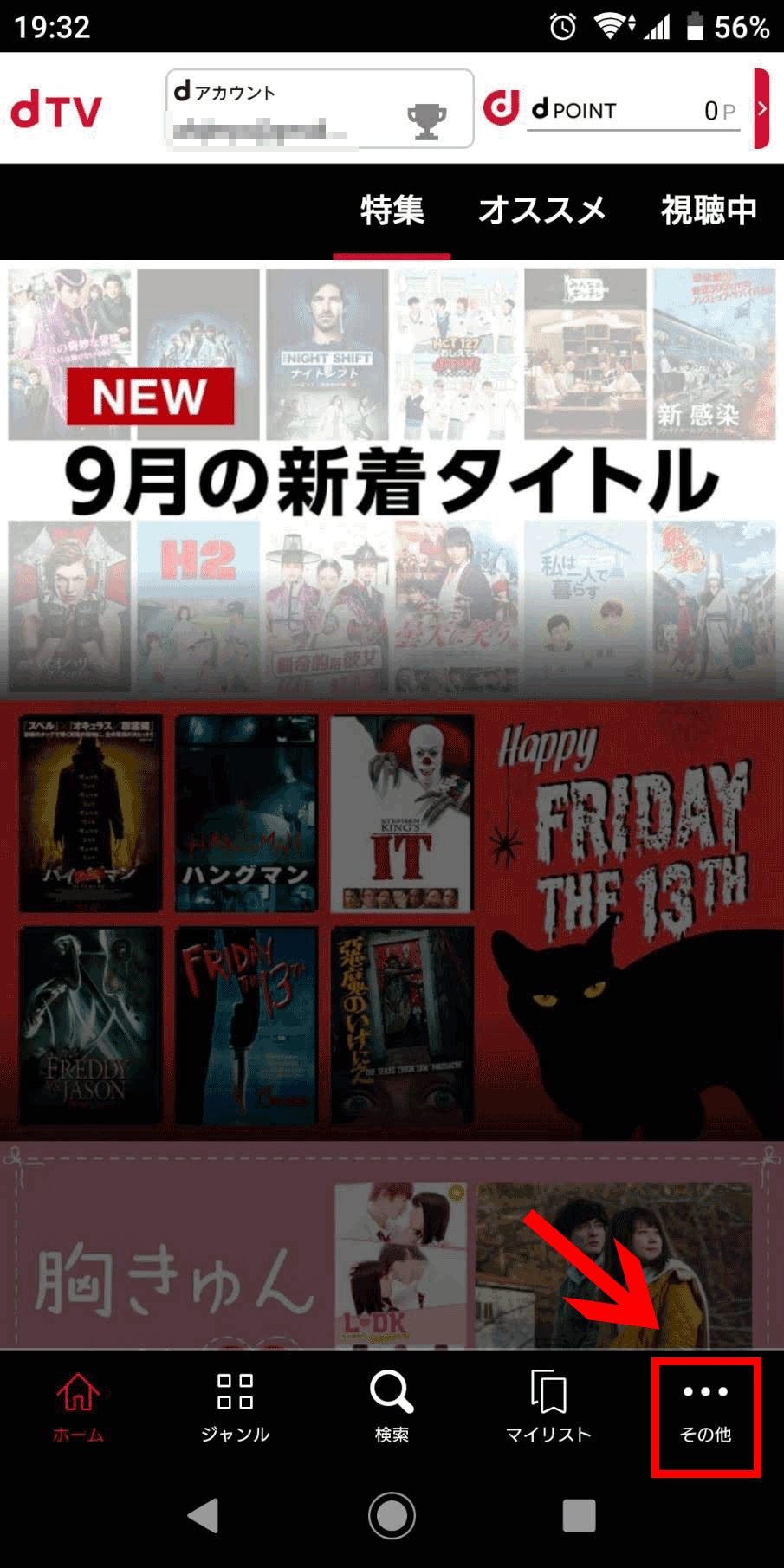
2. 「アカウント」をタップ。
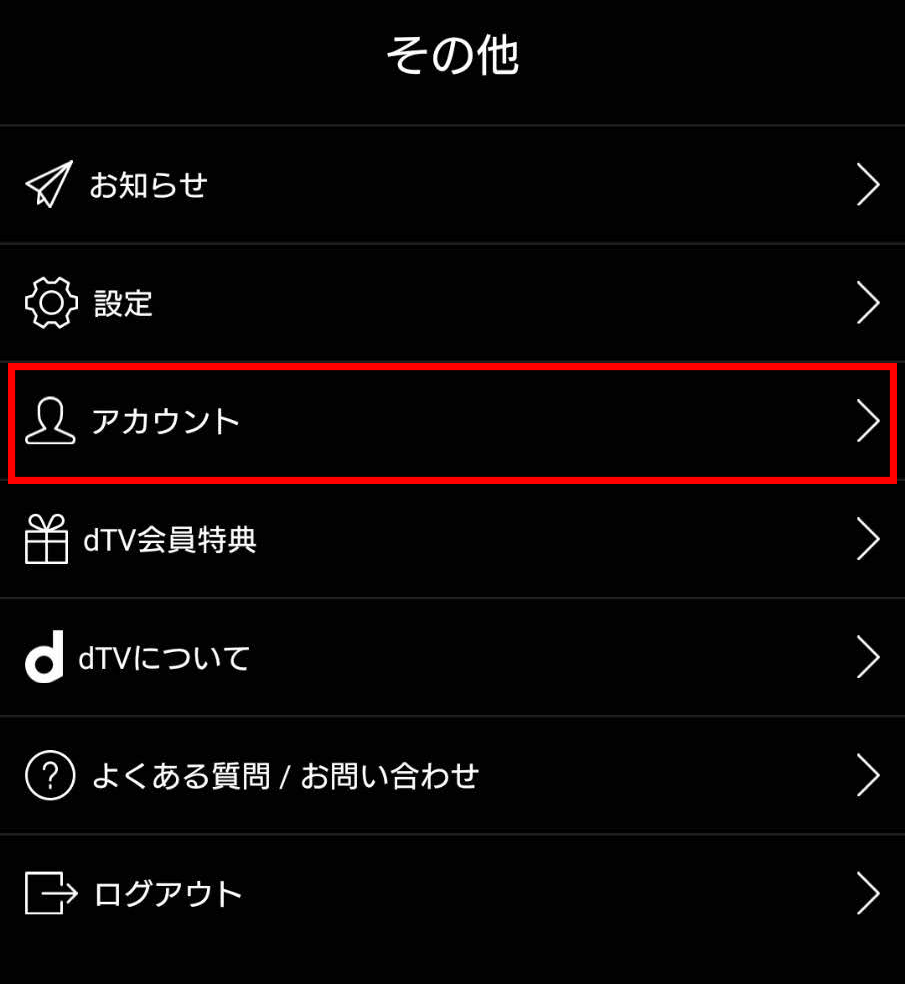
3. 「解約」をタップ。
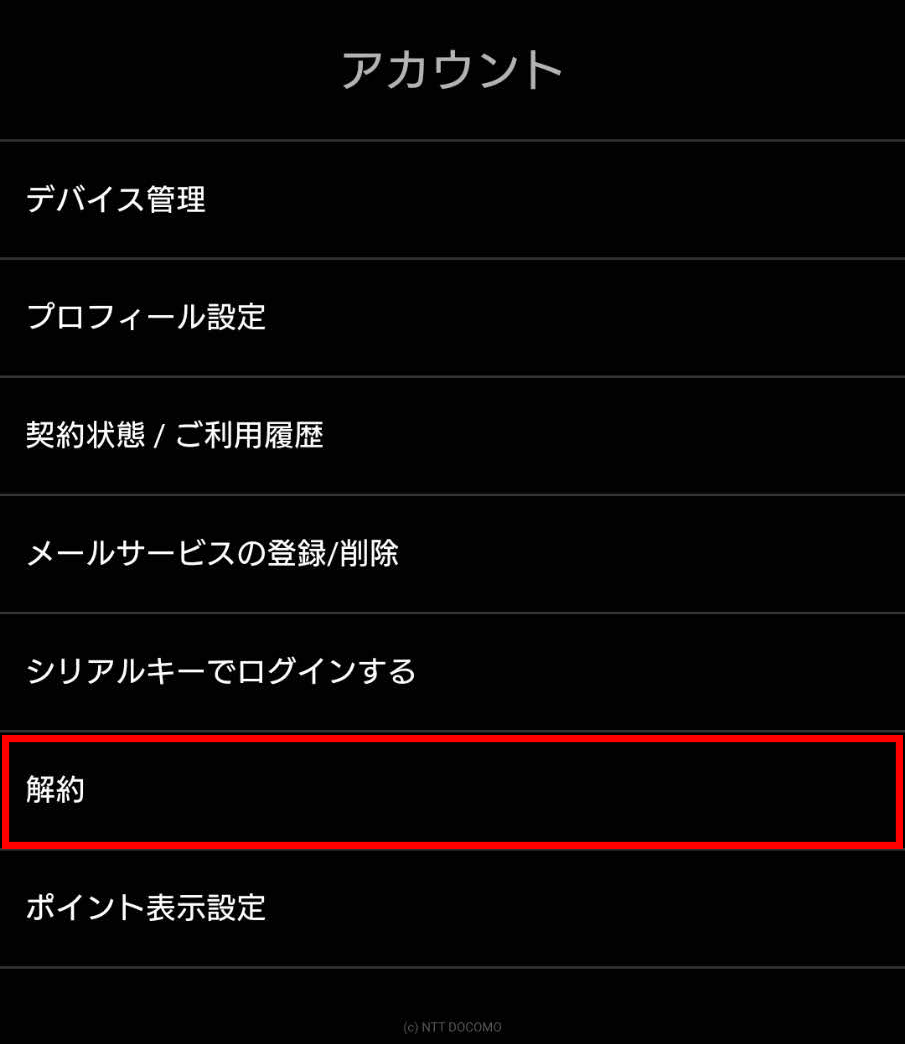
4. ページ下部の「利用規約に同意し、解約手続きに進む」をタップ。
解約後にdTVからのメールを受け取りたくない場合にはチェック外しましょう。
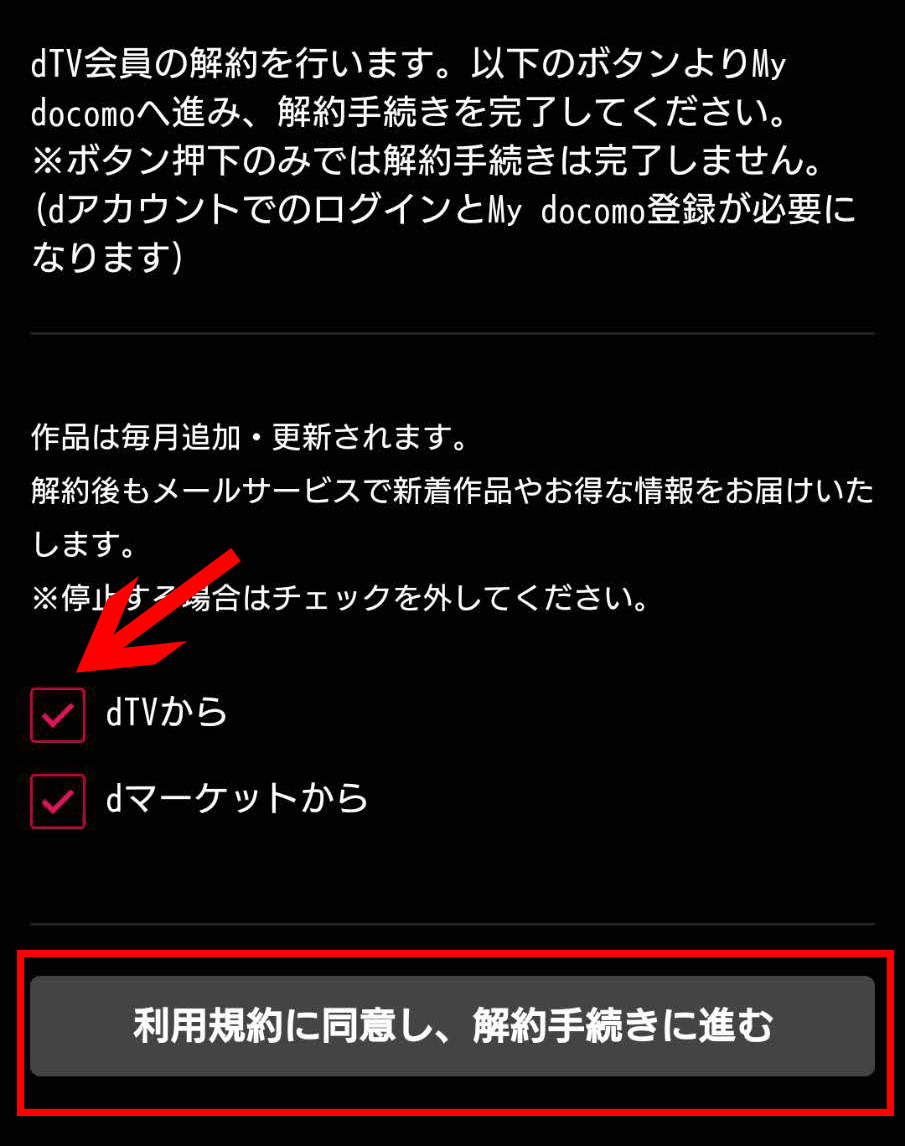
5. dアカウントのログイン画面が表示されたらログインしましょう。
dアカウントのIDを入力して「次へ」をタップ。
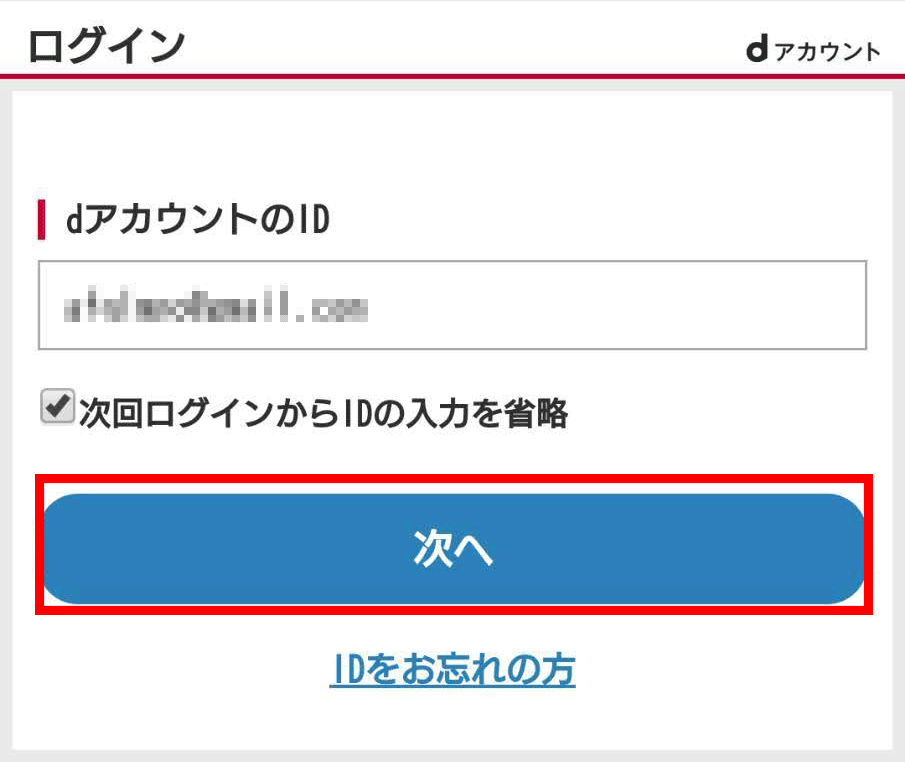
dアカウントのパスワードを入力して「ログイン」をタップします。
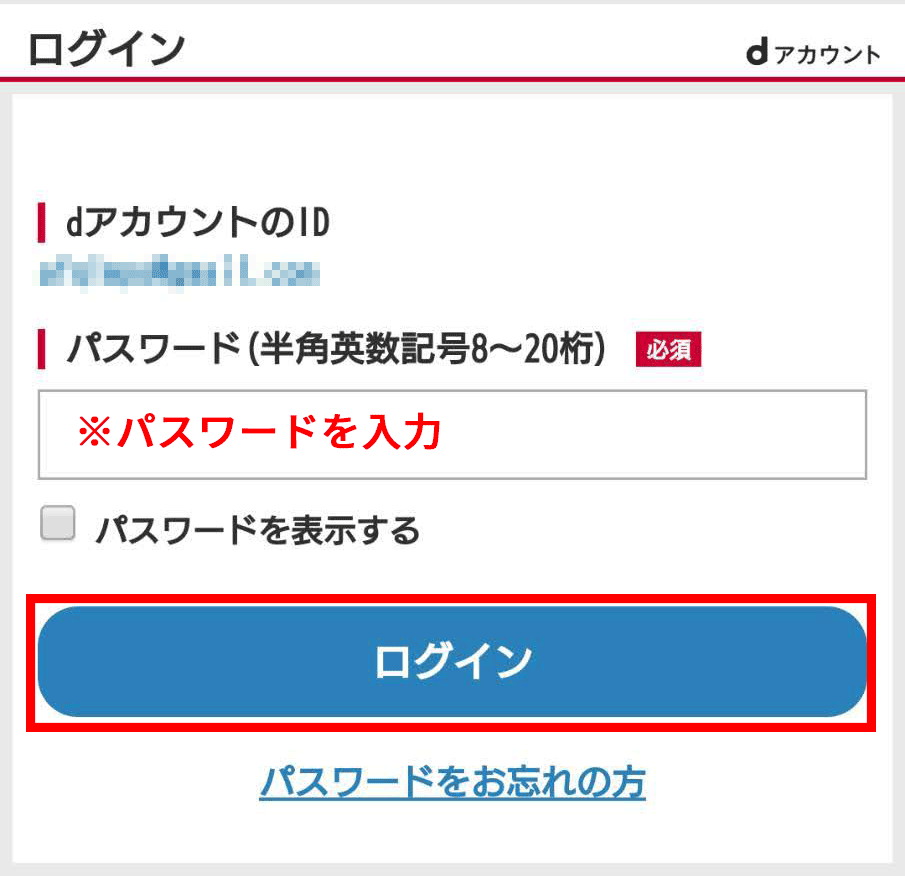
ログイン後の画面で現在の契約がいつまで有効かを確認できますよ!
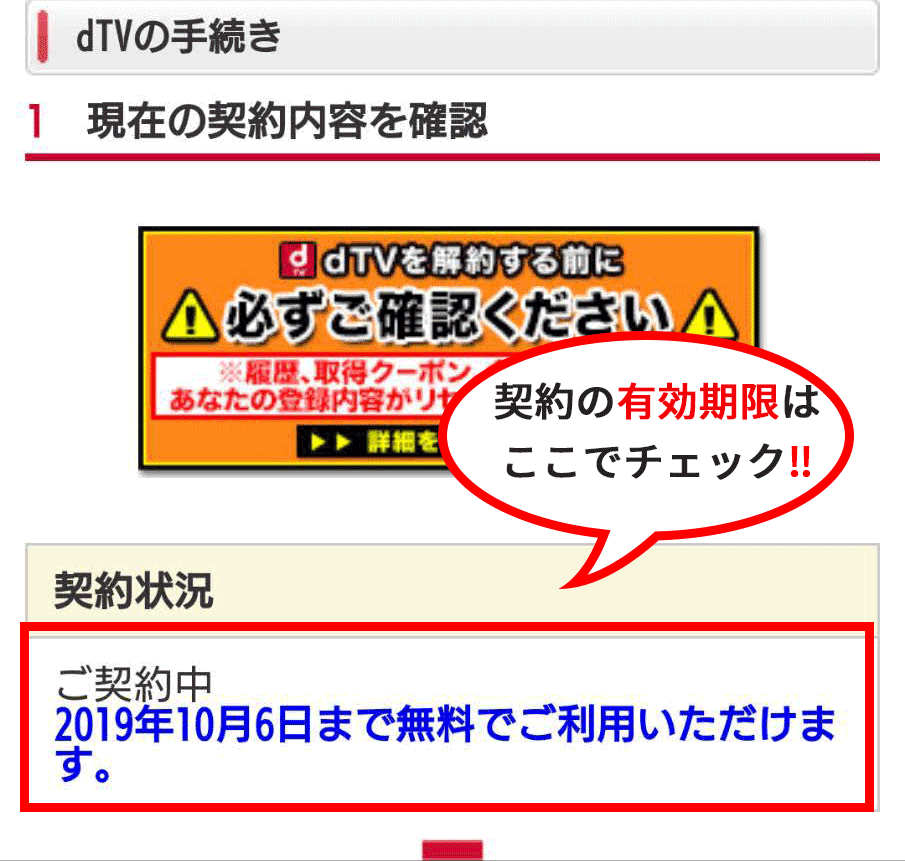
6. 「dTV注意事項」を読んで「dTVの注意事項に同意する」にチェックを入れる。
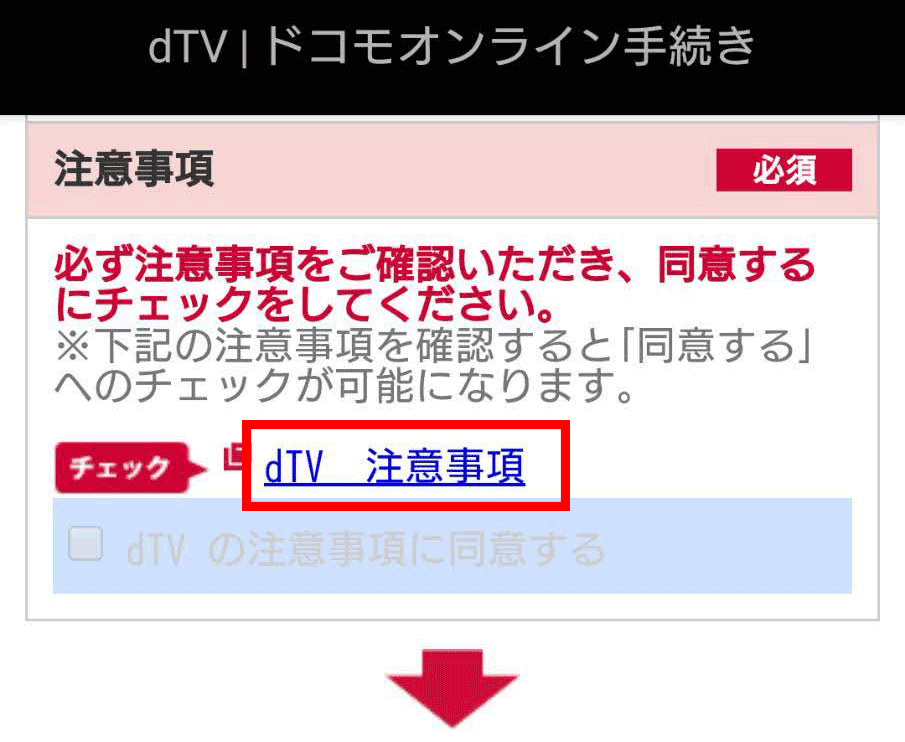
「dTVの注意事項」をクリックしないと、「dTVの注意事項に同意」は押せないので見落とさないよう注意
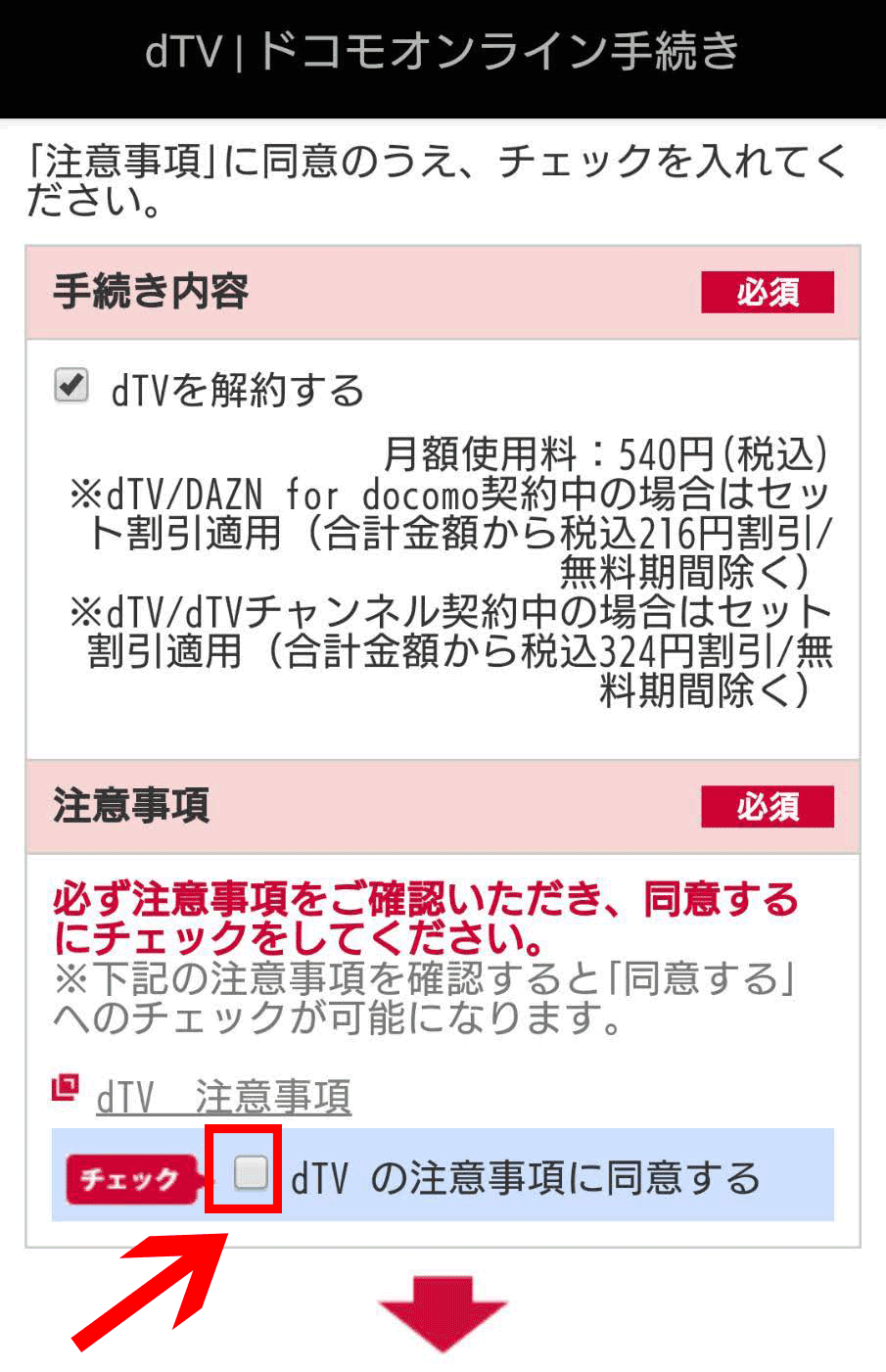
あと3ステップ!最後まで頑張りましょう
7. メールの送付先を選択し、「次へ」
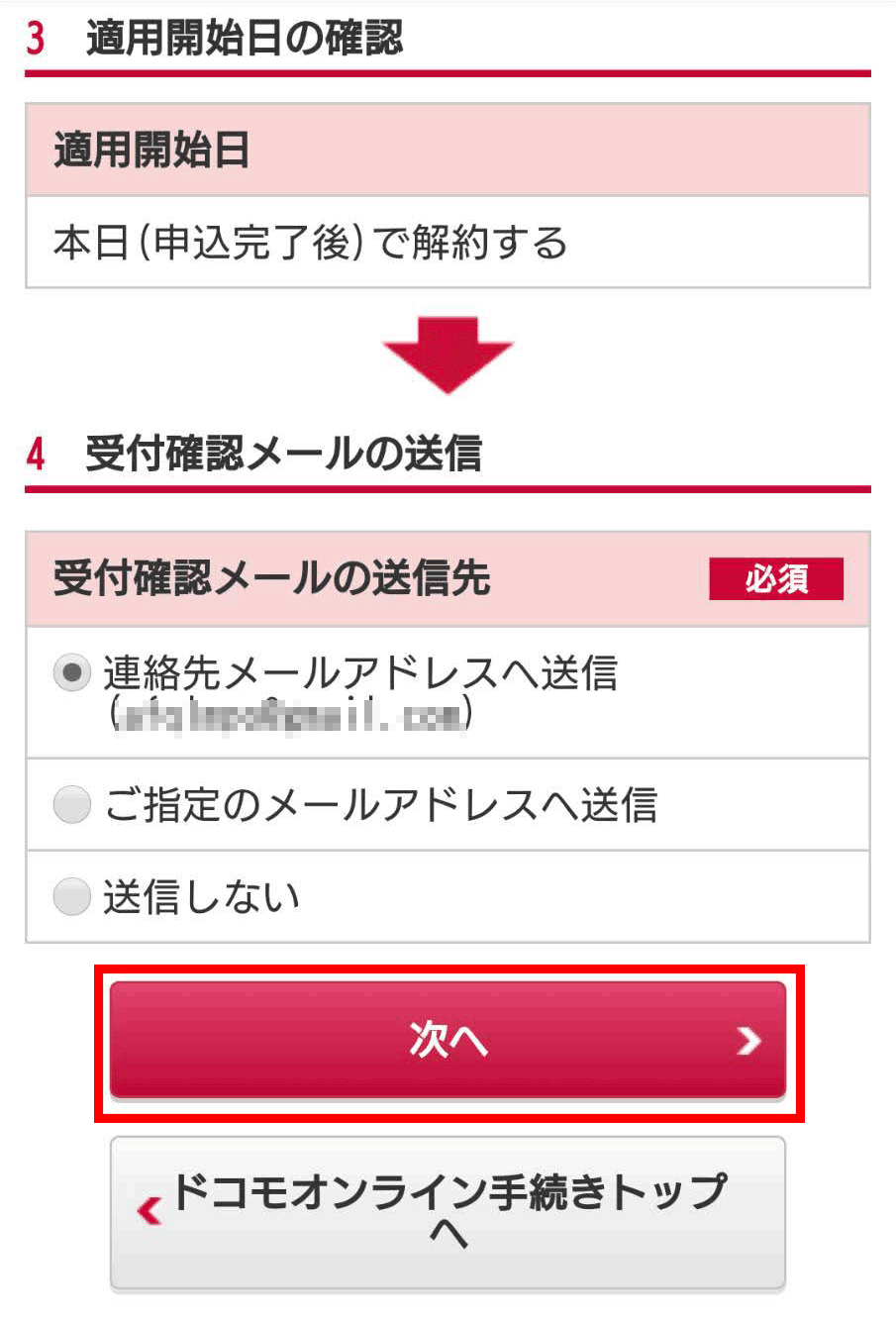
8. ご注意・ご確認事項を読んで「次へ」

9. 内容を確認して「手続きを完了する」
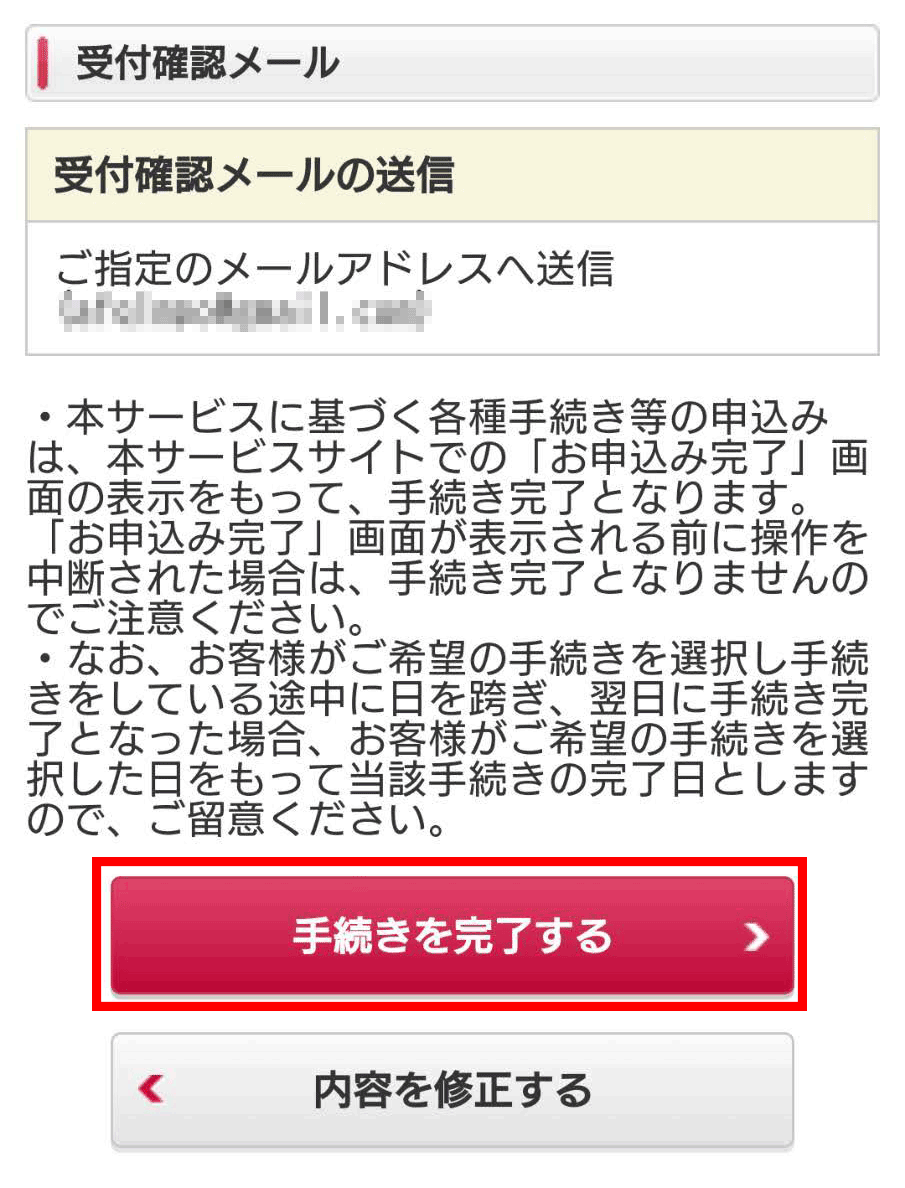
お疲れさまでした!
以上でアプリからの解約手続きは完了です。
dTVが解約できているかを確認する方法2つ
解約手続き完了時には以下のような画面が表示されます。
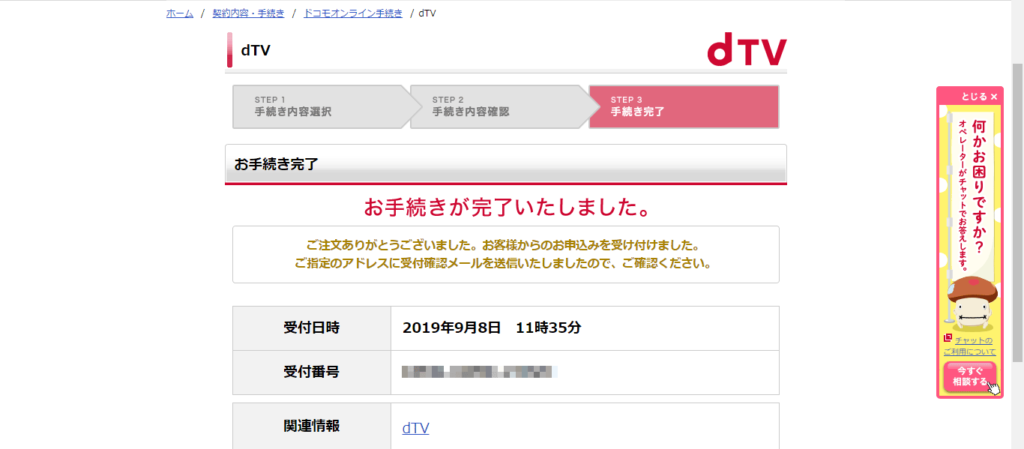
しかし、すぐに閉じてしまったり、うっかり見逃してしまう場合もあるでしょう。
そんなとき、本当に解約できているか不安な場合は以下の2つの方法で確認することができます。
- ドコモから自動送信されるメールを確認する
- dTVの公式サイトから契約状態を確認する
それぞれの方法を詳しく見ていきましょう。
ドコモから自動送信されるメールを確認する
解約手続きを終えると、ドコモからメールが自動送信されてきます。
もしメールが届かない場合には、迷惑メールフォルダに振り分けられている場合もあるので確認してみましょう。
メールが見当たらない場合には、次に説明する公式サイトからの確認方法を試してみると安心です。
次の3つの手順で解約を確認することができます。
- メール内のURLをクリック(タップ)
- お申込み履歴の確認ページの「詳細」をクリック(タップ)
- 「解約されたお手続き」を確認する
①メール内のURLをクリック(タップ)
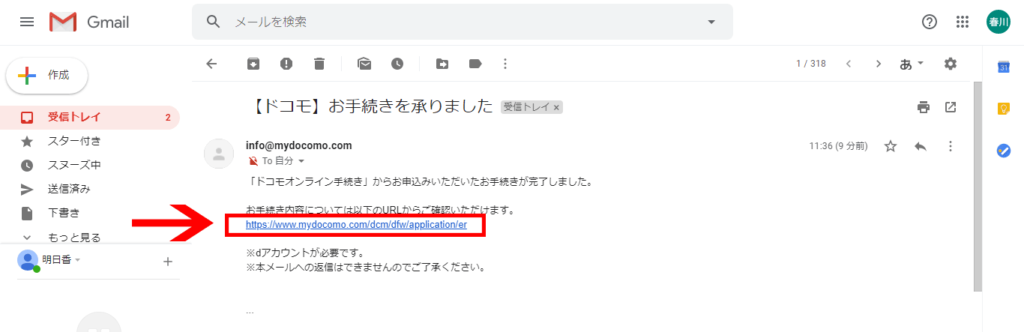
②お申込み履歴の確認ページの「詳細」をクリック(タップ)
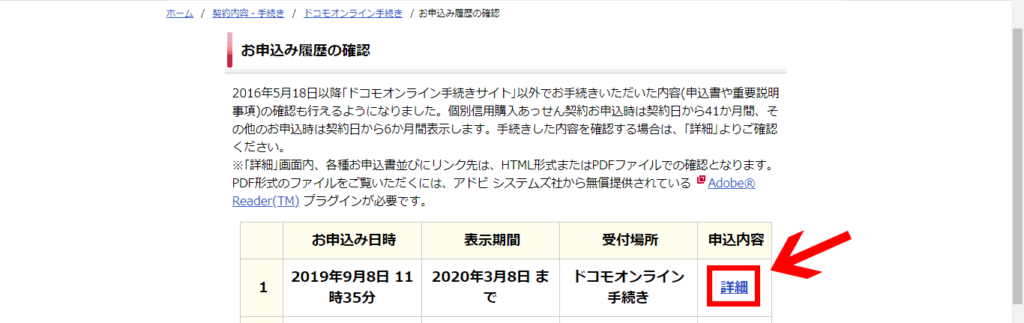
③解約されたお手続きを確認する
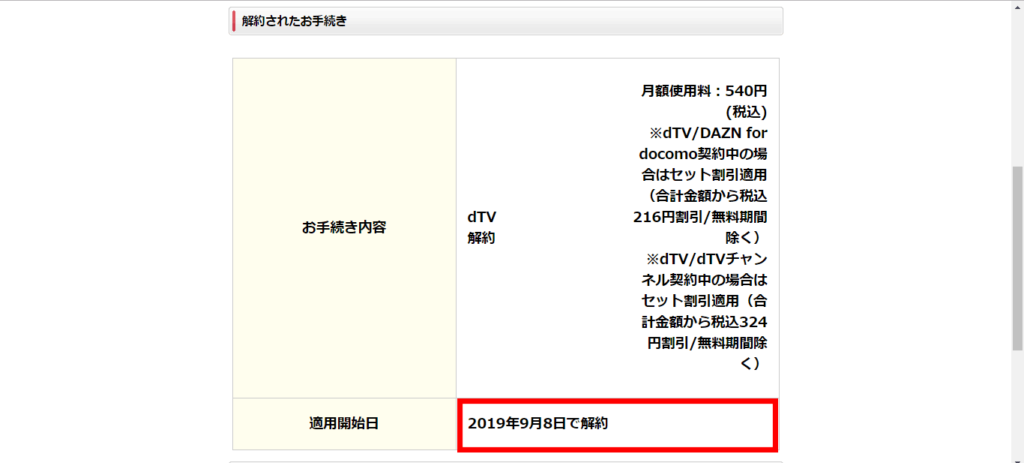
dTVの公式サイトから契約状態を確認する
解約できたかどうかは公式サイトからも以下の手順で確認することが可能です。
-
- dTV公式サイトにアクセスし「アカウント」をクリック(タップ)
- 「契約状況/ご利用履歴」をクリック(タップ)
- 「ドコモ決済情報を確認する」をクリック(タップ)
- 「ご契約内容」に記載されているdTV部分を確認
画像はPCブラウザのものですがスマホからでも同様の手順でチェックできますよ。
① dTV公式サイトにアクセスし「アカウント」をクリック(タップ)
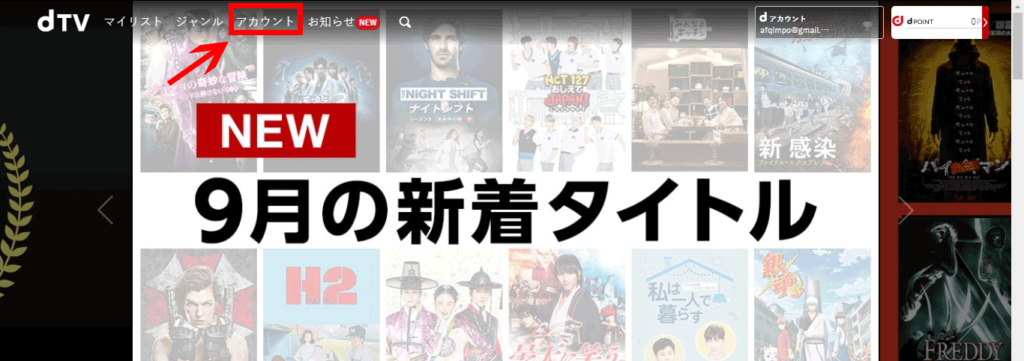
② 「契約状況/ご利用履歴」をクリック(タップ)
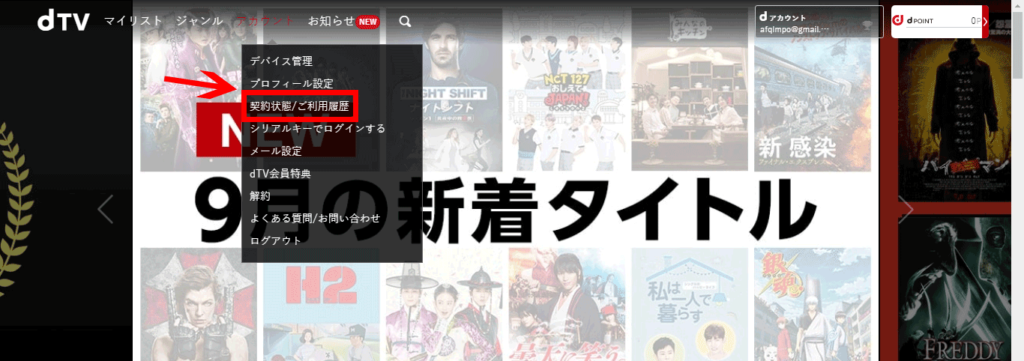
③ 「ドコモ決済情報を確認する」をクリック(タップ)
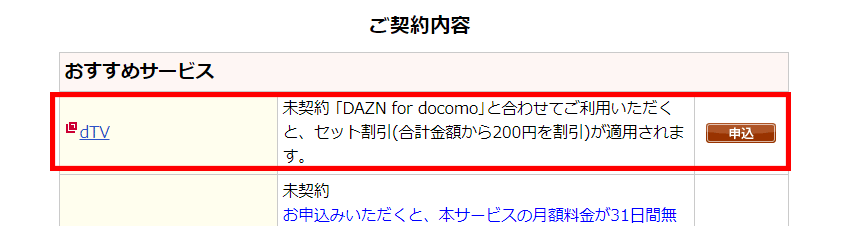
「未契約」と書かれており、右側のボタンが「申込」と表示されていれば解約は無事に完了していますよ。
ちなみに解約前の「ご契約内容」はこのような表示になります。
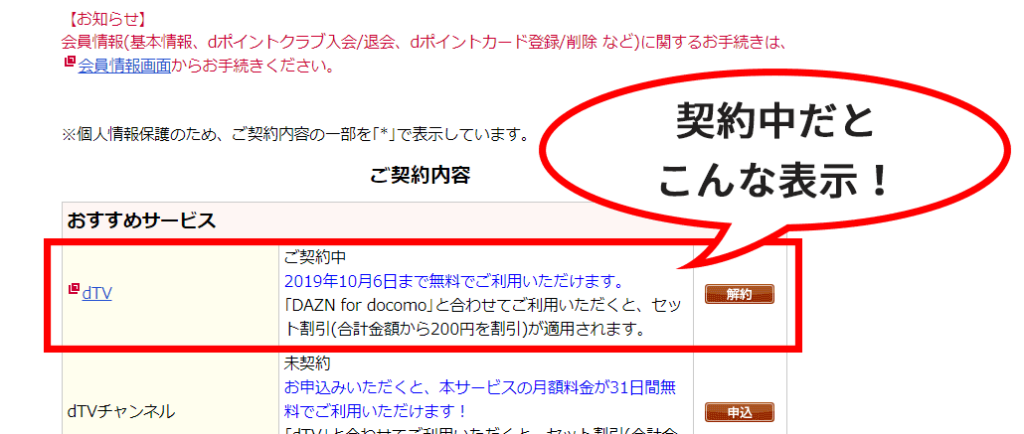
「ご契約中」と表示されていると正しく解約できていないので再度解約手続きを行いましょう。
もし解約できていない場合には、「解約」をクリックすれば解約手続きに進めますよ。
dTVを解約・退会するときの注意点5つ
dTVを解約する際に気を付けるべき5つの注意点も確認しておきましょう。
-
- dTVアプリを削除しただけで解約はできない
- iPhoneだとdTVアプリから解約手続きができない(Androidは可)
- 解約したその日からdTVの視聴ができなくなる
- 無料期間中に解約すると、次回契約は有料会員から
- メンテナンス中は解約手続きができない
それでは、1点ずつ説明していきます。
①dTVアプリを削除しただけで解約はできない

dTVアプリを使っている場合、アプリを削除しても解約したことにはなりません。
解約手続きを行わない限り、料金が発生し続けてしまいます。
無料期間中にアプリを削除した場合でも、無料期間が終わると自動で有料会員に切り替わり料金が発生するので注意しましょう。
全く利用していないのにお金を払い続けることほど悲しいことはないので解約手続きは確実に行いましょう!
②iPhoneだとdTVアプリから解約手続きができない(Androidは可)
dTVアプリに解約ボタンがない!!
と 気付いて不安に思っている方もいるかもしれません。
実は、Android版のdTVアプリからは解約手続きができますが、iPhone版のdTVアプリからは解約ができないのです!

iphoneユーザーの方は、dTV公式サイトから解約手続きを行う必要があります。
手続き内容自体はアプリもブラウザもほとんど同じで簡単に行えますよ。
③解約したその日からdTVの視聴ができなくなる
dtVは解約した瞬間からもう視聴を行うことはできません。
「無料期間中に解約するのを忘れないように早めに解約手続きをしておこう」
という手段は使えないので注意しましょう。
④無料期間中に解約すると、次回契約は有料会員から
一度解約してから再契約すればまた無料期間が使えるのではないか?
と思う人もいるかもしれませんが、dTVの無料期間を使えるのは初回の契約時だけ。
同じアカウントでの2回の登録からは自動的に有料会員になってしまいます。
たった1度きりの無料期間とはいえ、31日間もあるので気になる作品を全部見ちゃうこともできますよ!
存分に堪能しちゃいましょう!
\31日間無料でおためし/
⑤メンテナンス中は解約手続きができない
毎週火曜 午後10時~(翌日)午前7時
はシステムメンテナンスのためdTVの解約手続きを行うことができません。
注意したいのは、無料期間最終日や月末が火曜日の場合。
解約手続きを行えないまま翌日を迎えてしまい料金が発生…なんてことがないように注意しましょう。
火曜日の夜は解約ができない、と覚えておくとよいと思います。
dTV解約のベストタイミングは、月末や無料期間最終日!
dTV解約のタイミングは、有料会員の場合は、月末の解約が最もオトク。
dTVの料金に日割り計算はありません。
月初に解約しても、月末に解約しても、同額の月額500円が請求されます。
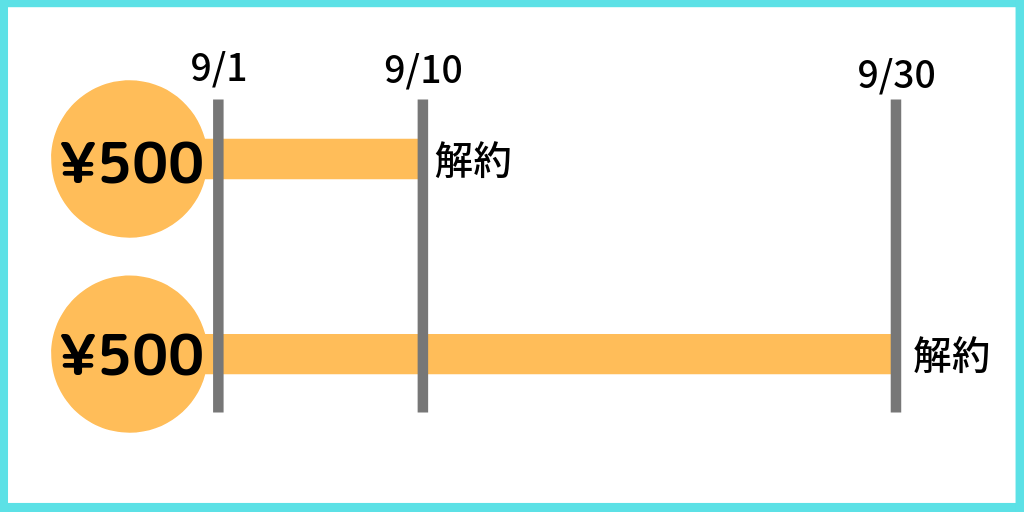
ただし、無料体験お試し中の場合は、無料期間の最終日に解約するのがお得です。
なぜなら無料期間は翌月まで持ち越すことが可能だから。
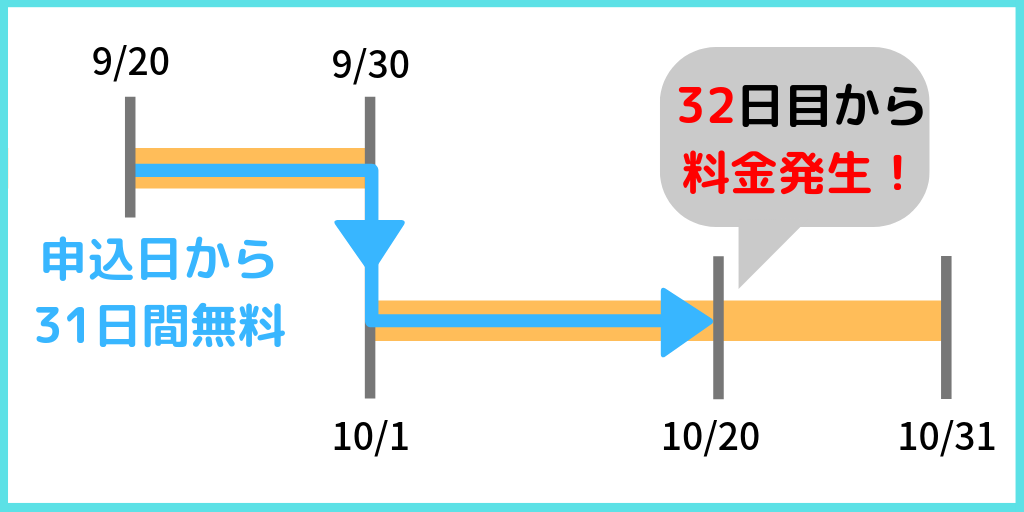
図のように9/20に契約した場合、31日後の10/20まで無料で楽しむことができます。
そのため、無料期間を最大限に活用してギリギリまで楽しみたいという場合は無料期間最終日に解約しましょう。
しかし32日目になると有料会員となり1ヶ月分の料金が発生するため注意が必要です。
「面白い動画に夢中になっている間に有料会員になってしまった!」
という事態を避けたいなら、あらかじめ最終日にアラームを設定しておくのもオススメです。
まとめ:dTVを使わなくなったら忘れずに解約・退会しよう
毎月ワンコインの500円で12万本もの動画の中から好きな動画を好きなだけ楽しめるdTV。
かなりお得なサービスですが、動画を1本も見なくても料金は発生してしまいます。
忙しくて見る時間がなくなってしまった。
見たい作品を全部見終わってしまった。
そんなときにはすぐに解約してしまいましょう!
解約自体はとても簡単にできるので、まだ未体験の方は気軽にdTVを試してみてはいかがでしょうか?
\31日間無料でおためし/
執筆:春川明日香



コメントを残す